【備忘録】アニメーションリターゲットとアニメーションブループリントの設定
【備忘録】アニメーションリターゲットとアニメーションブループリントの設定
今回は一番簡単にできるやり方でやっていきます。
【アニメーションのリターゲット】
Characters>Mannequins>Animationsフォルダの中にあるABP_Mannyを右クリックして、アニメーションをリターゲットを選択します。
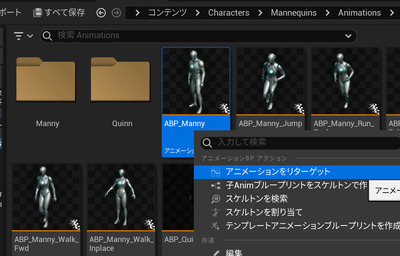
リターゲットウィンドウが開かれます。

ターゲットに自作モデルのスケルタルメッシュを選択します。

ABP_Mannyを選択してアニメーションをエクスポートを選択します。
※立ち姿が男性のものより女性のもののほうがきれいなので、ABP_Mannyの他にMF_Idle、MF_Run_Fwd、MF_Walk_Fwd、BS_MF_Unamed_WalkRunも同時に選択してリターゲットします。

エクスポート先のフォルダを選択してエクスポートをクリックします。

もう一度エクスポートをクリックします。
すでに一度リターゲットしていて上書きしたいときは既存のファイルを上書きにチェックを入れておきます。

少し待つと自動でエクスポート先のフォルダに移動し、アニメーションの一覧が表示されます。

あとからわかりやすいようにABP_Mannyから適切な名前に変更しておきましょう。
また一度ABPを開いてコンパイルしておきましょう。
【MM_Landのエラー修正】
リターゲットしたアニメーションのうち、MM_Landだけリターゲット時に加算セッティングの値が正常にコピーされないために着地時のモーションにエラーが起きます。


着地と同時にメッシュが膨張し、エラーが表示されます。
MM_Landを開き、加算セッティングのAdditiveAnimTypeをLocalSpaceに、BasePoseTypeをFrame from this animationに、RefFrameIndexを26に設定するとエラーが起きなくなります。

【キャラクターブループリントの設定】
ThirdPerson>Blueprintsフォルダの中にあるBp_ThirdPersonCharacterを右クリックして複製します。

複製したファイルを適切な名前に変更しておきます。

BPを開き、AnimClasssを先ほど作成したABPに、スケルタルメッシュを自作モデルに設定します。

最後にコンパイルしておきましょう。
【操作キャラクターを変更する】
レベルビューでウィンドウ、ワールドセッティングを選択します。

右下にワールドセッティングタブが現れるのでデフォルトのボーンクラスを作成したキャラクターブループリントに設定します。

これで操作キャラクターの置き換えが完了しました。

この時点で、実際にキャラクターを動かしながらリターゲットしたアニメーションを確認します。
メッシュの貫通などがあればBlenderと行き来しながら修正していきます。
これがなかなか終わりのない作業です…。
今回は一番簡単にできるやり方でやっていきます。
【アニメーションのリターゲット】
Characters>Mannequins>Animationsフォルダの中にあるABP_Mannyを右クリックして、アニメーションをリターゲットを選択します。
リターゲットウィンドウが開かれます。
ターゲットに自作モデルのスケルタルメッシュを選択します。
ABP_Mannyを選択してアニメーションをエクスポートを選択します。
※立ち姿が男性のものより女性のもののほうがきれいなので、ABP_Mannyの他にMF_Idle、MF_Run_Fwd、MF_Walk_Fwd、BS_MF_Unamed_WalkRunも同時に選択してリターゲットします。
エクスポート先のフォルダを選択してエクスポートをクリックします。
もう一度エクスポートをクリックします。
すでに一度リターゲットしていて上書きしたいときは既存のファイルを上書きにチェックを入れておきます。
少し待つと自動でエクスポート先のフォルダに移動し、アニメーションの一覧が表示されます。
あとからわかりやすいようにABP_Mannyから適切な名前に変更しておきましょう。
また一度ABPを開いてコンパイルしておきましょう。
【MM_Landのエラー修正】
リターゲットしたアニメーションのうち、MM_Landだけリターゲット時に加算セッティングの値が正常にコピーされないために着地時のモーションにエラーが起きます。
着地と同時にメッシュが膨張し、エラーが表示されます。
MM_Landを開き、加算セッティングのAdditiveAnimTypeをLocalSpaceに、BasePoseTypeをFrame from this animationに、RefFrameIndexを26に設定するとエラーが起きなくなります。
【キャラクターブループリントの設定】
ThirdPerson>Blueprintsフォルダの中にあるBp_ThirdPersonCharacterを右クリックして複製します。
複製したファイルを適切な名前に変更しておきます。
BPを開き、AnimClasssを先ほど作成したABPに、スケルタルメッシュを自作モデルに設定します。
最後にコンパイルしておきましょう。
【操作キャラクターを変更する】
レベルビューでウィンドウ、ワールドセッティングを選択します。
右下にワールドセッティングタブが現れるのでデフォルトのボーンクラスを作成したキャラクターブループリントに設定します。
これで操作キャラクターの置き換えが完了しました。
この時点で、実際にキャラクターを動かしながらリターゲットしたアニメーションを確認します。
メッシュの貫通などがあればBlenderと行き来しながら修正していきます。
これがなかなか終わりのない作業です…。
PR
コメント
プロフィール
HN:
山乃 ゆぎと
性別:
非公開
最新記事
(08/06)
(07/28)
(07/03)
(07/03)
(07/03)

